La plupart des utilisateurs de Motorola connaissent peut-être l'application Motorola Migrate. Dans le passé, c'était un outil de transfert intéressant qui nous permettait de déplacer des données d'un téléphone vers un téléphone Motorola. Mais maintenant, il ne prend pas en charge Android OS 6.0 et supérieur, nous devons donc trouver une alternative utile à Motorola Migrate pour résoudre le problème.
Les contenus suivants sont notre expérience réussie. Si vous êtes confronté à la même situation, vous pourriez obtenir quelques conseils de leur part.

Motorola Migrate est une application officielle créée par Motorola, permettant de transférer des données d'iPhones ou d'autres marques de téléphones Android vers le téléphone Moto. Bien entendu, il est toujours disponible pour une partie des téléphones mobiles. Il peut fonctionner uniquement avec Android 2.2 à Android 5.1, vous ne pouvez donc pas le voir sur de nombreux nouveaux smartphones Moto.
De plus, il peut transférer 2 Go de données en 10 minutes environ. Voyons ensuite comment déplacer des données avec cet utilitaire.
Étape 1 : Téléchargez l'application Migrate sur les deux téléphones et ouvrez-la.
Étape 2 : Appuyez sur « Démarrer », configurez-le, sélectionnez les types de données et appuyez sur le bouton « Suivant ». Faites ensuite en sorte que l'ancien téléphone scanne le code QR sur le nouveau téléphone pour la connexion.
Étape 3 : Ensuite, l'application transférera vos fichiers sélectionnés vers le nouveau téléphone Motorola en quelques minutes.

Conseils : Les contacts sont l'une des données les plus vitales du téléphone. Il est donc nécessaire de transférer les contacts du téléphone Motorola vers l'ordinateur pour les sauvegarder. Découvrez ces 4 méthodes simples ici et vous pourrez le faire sans effort.
Motorola Migrate ne fonctionne pas avec Android 6.0 et versions ultérieures. Que puis-je utiliser à la place de Motorola Migrate ? J'ai fait de mon mieux pour rechercher un remplacement fiable de Motorola Migrate depuis longtemps. Et ces 5 alternatives sont les meilleures après avoir effectué mes tests.
Ce logiciel de transfert Motorola - Samsung Data Transfer , est un outil de migration rapide et sûr. Avec une excellente compatibilité, il prend en charge la plupart des appareils Android et iOS pour transférer sans problème des fichiers d'un téléphone vers le nouveau téléphone Motorola.
- Transférez des contacts, des journaux d'appels, des photos, des messages texte, des vidéos, des applications, des documents et de la musique d'un téléphone Android vers le smartphone Moto.
- Déplacez de la musique , des vidéos, des contacts et bien plus encore de l'iPhone vers Motorola.
- Transférez des données d'iOS vers iOS et d'Android vers iOS.
- Pendant le transfert Android vers Android , les connexions USB et Wi-Fi sont toutes deux disponibles.
De plus, il prend en charge Motorola Moto G Stylus/Moto G 5G/Moto G Power 5G/Moto G73/Moto G72/Moto G53/Razr 5G/Moto G9 Plus/Moto G8/Moto E7/Moto E6s/Moto G 5G/Moto G. Rapide/Moto E/One 5G UW/One 5G, Samsung Galaxy S23/S22/S21/S20/S10, Sony Xperia 1 IV/Xperia 5 IV/Xperia 10 IV/Xperia 5 III/Xperia 5/Xperia 1 III, Huawei, OnePlus, Google, Xiaomi, OPPO, ZTE, LG, etc.
Téléchargez gratuitement l'équivalent de Motorola Migrate ci-dessous.
Étape 1. Téléchargez et installez
Veuillez télécharger et installer le logiciel sur votre ordinateur.
Étape 2. Connectez les téléphones à l'ordinateur
Ensuite, connectez deux téléphones à l'ordinateur avec des câbles USB et activez le mode de débogage USB sur Android.
Étape 3. Migrer vers le téléphone Moto
- Une fois lié, assurez-vous que votre téléphone Moto est du côté destination. Sinon, cliquez sur le bouton " Retourner ".

- Sélectionnez ensuite les types de données sur le panneau du milieu et appuyez sur l'icône " Démarrer la copie ". Le programme commencera à transférer les fichiers vers le téléphone portable Moto.

Lectures complémentaires : Vous souhaitez récupérer les données perdues du téléphone portable Motorola ? C'est facile. Veuillez supprimer ces applications applicables.
La plupart des téléphones Android prennent en charge la fonctionnalité de synchronisation cloud de Google, tout comme les téléphones Motorola. En utilisant pleinement votre compte Google, vous pouvez synchroniser vos données avec le nouveau téléphone Moto comme l'application Migrate. De plus, vous pouvez télécharger différents types de fichiers, tels que des calendriers, des contacts, des paramètres, etc.
- Pas besoin de télécharger des applications sur votre smartphone Moto.
- Synchronisez les données via les données mobiles ou Wi-Fi.
- Offrez 15 Go de stockage cloud gratuit.
Étape 1 : Importer des données sur Google Cloud
Tout d'abord, activez la sauvegarde Google sur votre ancien téléphone. Vous pouvez accéder à l'application Paramètres et trouver le " Sauvegarder et réinitialiser " pour y ajouter votre compte Google. Il synchronisera vos fichiers avec votre compte.
Étape 2. Ajoutez le même compte sur Motorola
Après la sauvegarde, veuillez synchroniser les données de sauvegarde sur votre téléphone portable Moto. Entrez dans l'application Paramètres et cliquez sur l'option " Comptes " > " Ajouter un compte " pour saisir le même compte ici.
Étape 3. Synchroniser les données avec Motorola
Cliquez sur le compte Google et sur la fonctionnalité « Synchronisation du compte ». Appuyez ensuite sur l'icône « Menu » dans le coin supérieur droit et choisissez le bouton « Synchroniser maintenant ». Les fichiers seront synchronisés sur votre téléphone Moto.
![]()
Vérifiez si vous avez besoin de : Sauvegarder et restaurer le Moto X en 1 clic ? Obtenez ce message ici. Vous saurez comment y faire face.
SHAREit est un autre outil de transfert de données intéressant qui peut remplacer l'application Migrate. Avec une simple connexion, vous pouvez transmettre immédiatement les données que vous souhaitez. Et ce n’est plus seulement un outil de transfert mais aussi un lecteur vidéo en ligne. Ainsi, vous pouvez facilement regarder des vidéos intéressantes.
- Prise en charge du transfert de plusieurs types de données.
- La vitesse la plus élevée peut atteindre 20 M/s.
- Fournissez de la musique tendance et les dernières vidéos.
- Il y a des publicités sur l'application.
Étape 1. Téléchargez sur les deux téléphones
Veuillez d'abord télécharger SHAREit sur les deux téléphones mobiles.
Étape 2. Sélectionnez les fichiers sur l'expéditeur
- Veuillez cliquer sur l'icône « Envoyer » en haut et vous pourrez sélectionner librement les fichiers souhaités sur l'écran. Une fois terminé, veuillez appuyer sur l'icône « ENVOYER ».
- Vous devez activer le Bluetooth si vous souhaitez continuer. Après cela, veuillez cliquer sur le bouton « Suivant ». Il commencera à rechercher le périphérique disponible.
Étape 3. Recevez les données
Veuillez cliquer sur l'option « Recevoir » sur l'ancien téléphone, puis cliquez sur l'avatar d'un autre téléphone. L'application commencera à transférer les fichiers sélectionnés.

Bonus : Envie d'un outil sécurisé et rapide pour transférer des données de Motorola vers Samsung ? Ne manquez pas cet article.
Send Anywhere est un utilitaire de transfert de fichiers pratique à la place de Motorola Migrate. Vous pouvez partager des données avec plusieurs personnes dans un lien. Et il transférera vos fichiers au format d'origine. Même si vous envoyez des groupes de fichiers, cela peut prendre quelques minutes.
- Prend en charge 3 types de transmission, contenant la clé numérique, le code QR et le lien.
- Vous permet de télécharger 50 Go de fichiers à la fois.
- Prise en charge pour définir la date d'expiration que vous souhaitez.
- Lire et envoyer des données depuis un stockage externe.
Étape 1. Installez l'application
Veuillez télécharger et installer cette application sur votre téléphone Moto et sur l'autre.
Étape 2. Choisissez ce que vous souhaitez transférer
Veuillez choisir l'onglet « Envoyer » sur le téléphone de destination et cocher les fichiers que vous aimez sur l'écran. Appuyez ensuite sur l'icône « ENVOYER » et vous verrez une clé à 6 chiffres sur l'écran.
Étape 3. Envoyer des données sans migrer l'application
Sur l'appareil d'envoi, veuillez choisir l'onglet « Recevoir » et saisir la clé ici. Ce remplacement de Migrate enverra vos fichiers au téléphone Moto en un rien de temps.

Vous pourriez aimer : Vous recherchez l’ alternative Samsung Smart Switch ? Voici 6 équivalents utiles pour votre inférence.
CLONEit est capable de sauvegarder et d'envoyer des fichiers sans câble USB ni réseau. Différent de l'application précédente, elle peut désinstaller les applications préinstallées de votre appareil. En termes simples, il peut vous aider à transférer des fichiers en quelques étapes, c'est donc un outil génial pour remplacer le Motorola Migrate.
- Travaillez avec 12 types de données mobiles, notamment les signets du navigateur, les données d'applications, les SMS, etc.
- 200 fois plus rapide que Bluetooth.
- Nettoyez votre téléphone portable sans tracas.
Étape 1. Lancez-le
Lors du téléchargement et de l'installation de l'application sur deux combinés, veuillez la lancer directement.
Étape 2. Établissez une connexion
- Pour établir une connexion entre vos téléphones, veuillez appuyer sur « Expéditeur » sur le nouveau téléphone Motorola et sur « Récepteur » sur un autre. Ils se chercheront.
- Cliquez ensuite sur votre appareil sur l'écran et choisissez « Tap to Scan » pour scanner le code QR pour la connexion.
Étape 3. Sélectionnez les fichiers à transférer
Après vous être connecté, vous pouvez sélectionner les données de votre ancien appareil et appuyer sur les icônes « Démarrer » et « OK ». CLONEit transférera les fichiers marqués sur le téléphone Moto.
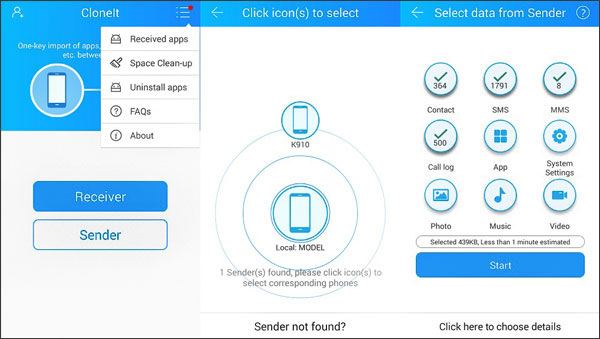
Autrefois, l'application Migrate était une application nécessaire pour la plupart des utilisateurs de Moto, mais désormais, de nombreuses alternatives fantastiques à Motorola Migrate peuvent réaliser le transfert de données sur les combinés Moto, comme ce logiciel de transfert Moto - Samsung Data Transfer . Il peut déplacer vos données importantes vers votre appareil de destination en peu de temps. Si vous souhaitez bénéficier d'un transfert de données fiable et rapide, veuillez le télécharger et l'essayer.
Articles Liés
3 façons de récupérer des messages texte supprimés sur Motorola ou d'autres téléphones Android
[Résolu] Transférer des données de Samsung vers Motorola avec 5 méthodes brillantes
Comment transférer des fichiers d'un PC vers un téléphone Android sans USB [5 solutions pratiques]
Copyright © samsung-messages-backup.com Tous droits réservés.